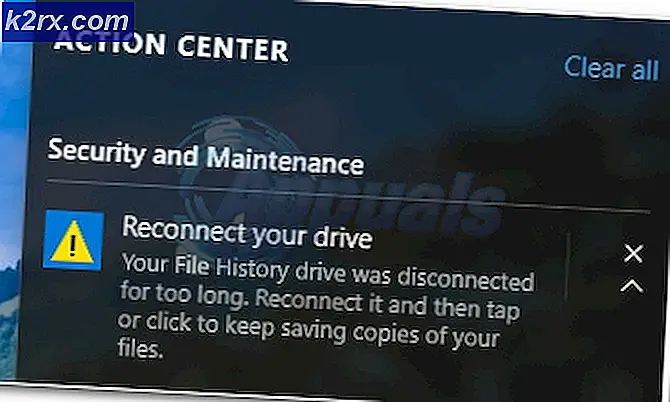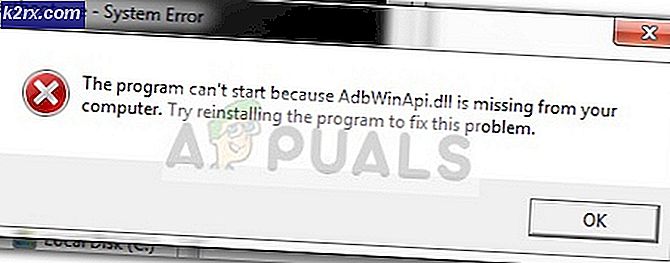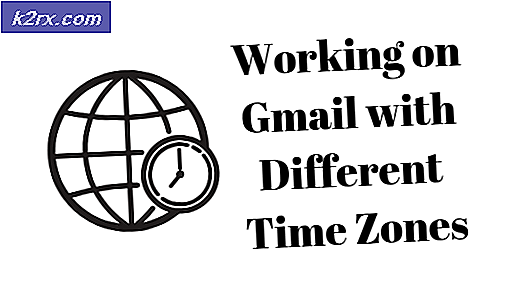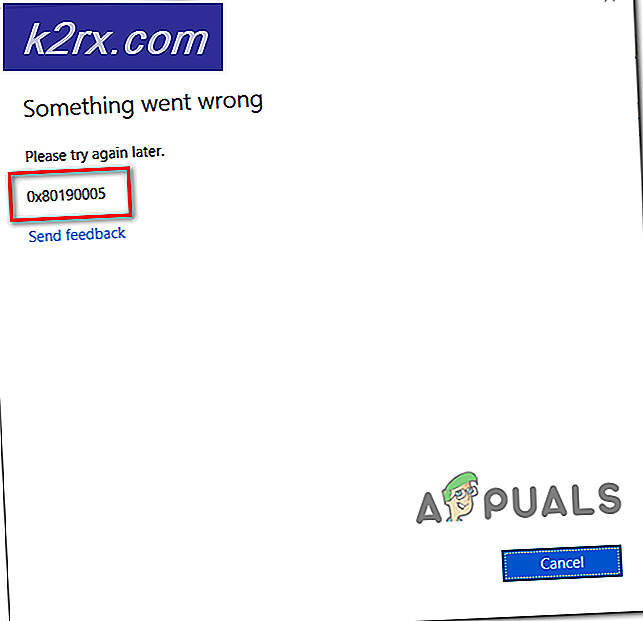Wie wähle ich einen Farbcode aus einem Bild aus?
Es gibt immer Bilder, die verschiedene Arten von Farben enthalten. Jede Farbe hat einen Code, mit dem die Farbe leicht identifiziert werden kann. Die meisten Benutzer verwenden diese Codes in Bildeditoren, um die Farben in verschiedenen Bereichen ähnlich zu halten. Manchmal möchte der Benutzer eine Farbe aus einem Bild auswählen, um sie für etwas anderes zu verwenden. Für die neuen Benutzer ist es jedoch nicht einfach, einen Farbcode aus einem Bild oder Objekt zu finden. In diesem Artikel zeigen wir Ihnen einige Methoden, mit denen Sie die Farbe einfach aus jedem Bereich des Bildes auswählen können.
Es gibt verschiedene Methoden, mit denen Sie den Farbcode aus jedem Bild auswählen oder finden können. In diesem Artikel werden alle möglichen Methoden gezeigt.
Farbcode durch Farbe finden
Microsoft Paint oder Paint ist ein Zeichenprogramm, das standardmäßig in allen Windows-Betriebssystemen enthalten ist. Benutzer können damit grundlegende Grafiken erstellen und Bilder auf einem Computer bearbeiten. Es enthält ein Farbauswahlwerkzeug, mit dem wir die Farbe auf einem Bild finden.
- Suche nach dem Snipping-Tool über die Windows-Suchfunktion und öffnen Sie sie.
Hinweis: Wenn das Bild bereits verfügbar ist, überspringen Sie einfach diesen Schritt.
- Öffnen Sie nun das Windows Farbe Anwendung durch Durchsuchen der Windows-Suchfunktion.
- Klick auf das Datei Menü in der Menüleiste und wählen Sie die Öffnen Möglichkeit. Wählen Sie nun das Bild aus, in dem Sie die Farbe suchen / auswählen möchten, und klicken Sie auf Öffnen Taste.
- Klick auf das Farbwähler Werkzeug aus den Werkzeugen wie im Screenshot gezeigt. Klick auf das Farbe dass Sie auswählen möchten.
- Klick auf das Farben bearbeiten Symbol in der oberen Leiste und Sie erhalten die RGB Wert für die ausgewählte Farbe.
Suchen des Farbcodes über Software von Drittanbietern
Es gibt verschiedene Farbauswahlanwendungen, mit denen Benutzer die Farben finden können. Das Programm, das wir in dieser Methode verwenden, hilft sogar dabei, Farben für Symbole, Text und alles auf dem Desktop zu finden. Bei dieser Methode verwenden wir die Instant-Pipette. Sie können jedoch jede andere Anwendung verwenden, wenn Sie möchten.
- Öffne dein Browser und gehen Sie zu der Site, auf der Sie die Instant-Pipette herunterladen können.
- Installieren die Anwendung, indem Sie dem Installationsprozess folgen. Danach, öffnen die Anwendung.
- Das Symbol für Sofortige Pipette wird in der angezeigt System Tray. Klicken Sie nun darauf und bewegen Sie die Maus zu einer der Farben, in denen Sie die Farbe finden möchten.
- Es wird das zeigen VERHEXEN Farbcode für die Farben. Sie können dies auch ändern, indem Sie mit der rechten Maustaste auf das Symbol in der Taskleiste klicken und einen anderen Wert auswählen.
Finden des Farbcodes über die Online-Site
Heutzutage sind die meisten Tools auf Online-Sites zu finden. Jede Site verfügt über unterschiedliche Optionen und Funktionen zum Auswählen von Farbwerkzeugen. Wir demonstrieren die, die wir erfolgreich zum Auswählen von Farben aus Bildern verwendet haben. Stellen Sie sicher, dass Sie das Bild bereits haben, bevor Sie die folgenden Schritte ausführen:
- Öffne dein Browser Doppelklicken Sie auf die Verknüpfung oder durchsuchen Sie sie über die Windows-Suchfunktion.
- Öffnen Sie nun die ImageColorPicker-Site im Browser. Es wird automatisch ein zufälliges Bild angezeigt, das Sie auch verwenden können.
- Klick auf das Verwenden Sie Ihr Bild Klicken Sie auf die Schaltfläche und wählen Sie dann das Bild aus, in dem Sie Farbe finden möchten.
- Bewegen Sie nun die Maus zu dem Bereich im Bild, für den Sie eine Farbe auswählen möchten. Klicken Sie darauf und Sie erhalten RGB und VERHEXEN Werte auf der rechten Seite.
- Es bietet auch die Palette der Farben, die im Bild vorhanden sind.
Finden des Farbcodes durch Browser's Inspect
Eine andere Methode ist die Verwendung der Inspect-Funktion der meisten Browser. Es zeigt den Code für die Seite, die der Benutzer überprüft. Wenn das Bild online verfügbar ist, kann der Benutzer es einfach überprüfen und die Farbe darin finden. Der Benutzer kann jedoch auch jedes Bild aus den lokalen Dateien im Browser öffnen und das Inspect-Tool verwenden. Überprüfen Sie die folgenden Schritte und sehen Sie, wie Inspect funktioniert, um Farben zu finden:
- Öffne dein Browser über die Windows-Suchfunktion oder über eine Verknüpfung.
- Jetzt einfach ziehen und fallen das Bild im Browser zu öffnen es.
Hinweis: Sie können auch mit der rechten Maustaste auf das Bild klicken und das auswählen Öffnen mit Möglichkeit. Wählen Sie dann den Browser Ihrer Wahl. - Klicken Sie mit der rechten Maustaste auf das Bild und wählen Sie die Prüfen Option im Kontextmenü.
- Es wird ein Codebereich auf der rechten Seite Ihres Browsers geöffnet. Klicken Sie nun auf die Elemente Registerkarte und wählen Sie dann die Stil Registerkarte unten.
- Finden Sie die Farbwähler Symbol und klicken Sie darauf. Klicken Sie nun auf eine beliebige Stelle im Bild, um die Farbe im Bild zu ändern Farbwähler. Es wird auch die zeigen Code der Farbe.
- Sie können das Format von ändern VERHEXEN zu RGB durch Halten der Verschiebung Taste und klicken Sie auf die Farbwähler Symbol.